ヤフーのフリーメールアドレス「Yahooメールアドレス」(○○@yahoo.co.jp)のアドレス変更およびアカウント削除する方法をご紹介します。
ヤフーメールアドレスのみを削除することはできません。Yahooメールアドレスやメールボックスを含めすべて削除したい場合は、Yahoo JAPAN IDを削除する必要があります。
Yahooメールアドレスの変更をすることができるので、今使っているアドレスが使いたくないという理由などであれば、アドレス変更をおすすめします。
Yahooアカウントの削除のやり方
Yahoo JAPAN ID(Yahooアカウント)を削除すると、ヤフーメールを含め、ヤフオクの評価などYahooアカウントでログインして利用しているサービスの情報も消えます。ただし、ヤフー知恵袋に投稿したデータなどは削除されません。ID削除後は編集もできなくなるので注意して下さい。
Yahooプレミアム会員などの有料サービスを申し込んでいるアカウントやYahooウォレットに登録している場合Yahoo JAPAN IDの削除ができません。先に有料サービスやYahooウォレットの利用停止をしよう。
■操作手順
①Yahoo JAPAN ID削除ページへアクセスして、注意事項を確認して【Yahoo!JAPAN IDの削除】をタップします。

②ログイン画面が表示されるので、IDとパスワードを入力してログインします。
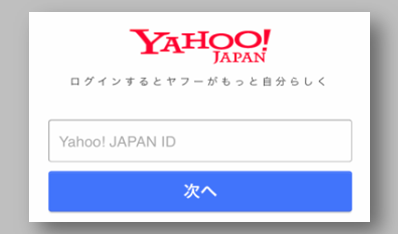
③注意事項がもう一度出てくるので、よく読んで問題なければ【確認】⇒【削除する】と進めます。
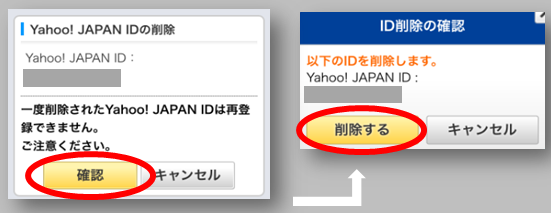
④「Yahoo! JAPAN IDの削除が完了しました。」と表示されたら完了です。
Yahooメールアドレスの変更のやり方
①Yahooメールアドレス変更ページへアクセスし、注意事項をチェックして【メールアドレスを変更する】をタップします。
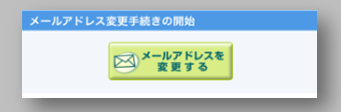
②ログイン画面が表示されたら、IDとパスワードを入力してログイン後、もう一度【メールアドレスを変更する】を押します。
③【ニックネームの登録】をタップします。続いて、ニックネームを決めて【登録】をしよう。このニックネームが新しいYahooメールアドレスになります。
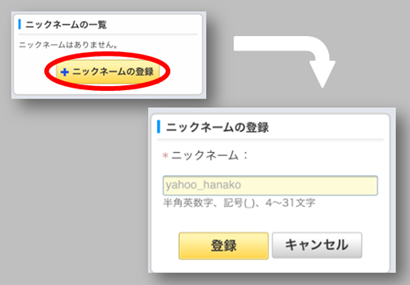
④ステップ1でメールアドレスを選択、ステップ2で変更前のアドレスの取り扱い方法を選択して、【選択した内容を確認】をタップしよう。
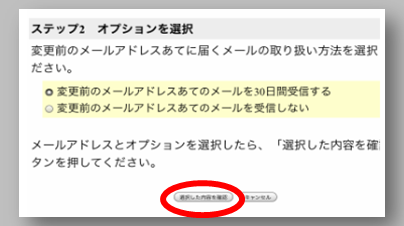
⑤ユーザー情報・同意事項を確認して、【同意のうえ変更する】をタップ。
⑥「メールアカウントは、○○に変更されました。」と出たら完了です。

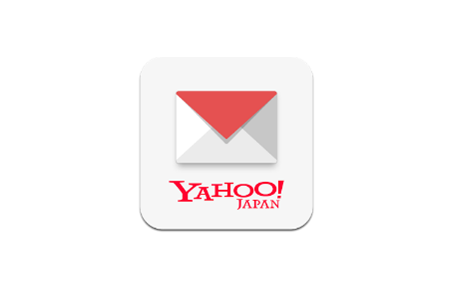
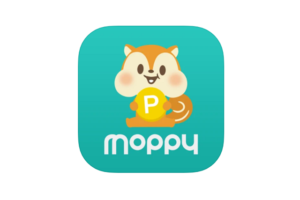



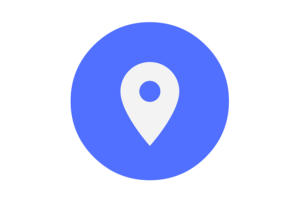


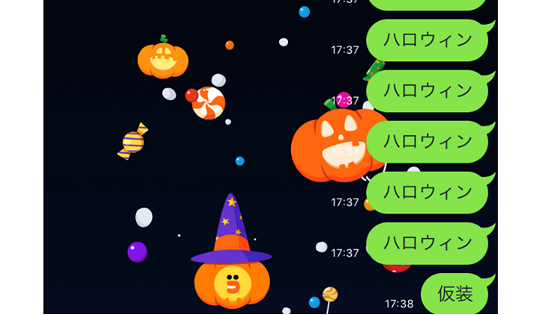





メールアカウントは○○に変更されましたまでできましたが、その新しいメアドでメールをするにはどうしたらいいでしょうか?